Auto-Layout (Dialog)
Der Dialog Auto-Layout enthält Einstellungen für automatische Layout-Anpassungen. Außerdem können Sie darin verschiedene Werte für Layout-Funktionen festlegen.
Um den Dialog Auto-Layout zu öffnen, führen Sie eine der folgenden Aktionen aus:
-
Wählen Sie .
-
Klicken Sie auf Auto-Layout in der erweiterten Werkzeugzeile.
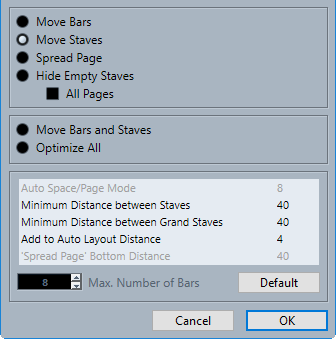
- Taktstriche verschieben
-
Passt die Taktbreiten des aktiven Notensystems an, so dass alle Noten und Symbole so viel Platz wie möglich erhalten. Dies wirkt sich nicht auf die Anzahl von Takten im Notensystem aus. Sie können diese Funktion für mehrere ausgewählte Notensysteme auf einmal anwenden.
- Notensysteme verschieben
-
Ändert die Taktbreite und die vertikalen Abstände zwischen dem aktiven Notensystem und allen folgenden Notensystemen.
- Seite aufteilen
-
Korrigiert die vertikale Anordnung der Notensysteme auf der aktuellen Seite, so dass sie auf die Seite passen.
- Leere Notensysteme ausblenden
-
Blendet alle leeren Notensysteme ab dem aktiven Notensystem bis zum Ende der Notation aus.
Hinweis-
Polyphone/Getrennte Notensysteme werden als Einheit behandelt, wenn der Schlüssel in der oberen Notenzeile von dem in der untPolyphonieeren Notenzeile abweicht. Dies bedeutet, dass ein Klavier-Notensystem nur als leer aufgefasst wird, wenn keine der beiden Notenzeilen Noten enthält.
-
Wenn Sie Auto-Layout: Erstes System bleibt sichtbar im Programmeinstellungen-Dialog (Seite Notation – Bearbeitungsoptionen) aktivieren, werden Notensysteme auch dann nicht ausgeblendet, wenn sie leer sind. Dies ist nützlich, wenn Sie eine Orchesterpartitur erstellen und das Gesamtlayout des Orchesters auf der ersten Seite der Partitur anzeigen möchten.
-
Wenn Ausblenden in der Filterzeile aktiviert ist, werden ausgeblendete Notensysteme durch einen Marker angezeigt. Um ein ausgeblendetes Notensystem anzuzeigen, löschen Sie den Marker.
Aktivieren Sie Alle Seiten, um die Optionen auf das aktive Notensystem und folgende Notensysteme anzuwenden.
-
- Taktstriche und Notensysteme verschieben
-
Optimiert die Anzahl von Takten auf der gesamten Seite gemäß der im Dialog festlegten maximalen Anzahl von Takten für jedes Notensystem. Dies ist eine Kombination aus Taktstriche verschieben, Notensysteme verschieben und Alle Seiten mit automatischer Berechnung der Anzahl von Takten auf der gesamten Seite.
- Alles optimieren
-
Alle oben beschriebenen Optionen werden auf einmal ausgeführt. Dieser Vorgang kann eine Weile dauern, führt aber normalerweise zu sehr guten Ergebnissen.
- Auto-Abst./Seitenmodus
-
Hiermit können Sie einstellen, wie viel Abstand für jedes Element in der Notation zulässig ist.
- Minimaler Abstand zwischen Systemen
-
Legt den Mindestabstand zwischen den Notensystemen fest, wenn Sie eine Auto-Layout-Funktion nutzen, die den vertikalen Abstand zwischen Notensystemen ändert.
- Mindestabstand zwischen Notensystemen
-
Legt den Mindestabstand zwischen Akkoladen fest.
- Zum Abstand des automatischen Layouts addieren
-
Der Abstand, der zwischen Notensystemen hinzugefügt wird, wenn Sie eine Auto-Layout-Funktion nutzen. Je höher die Zahl, desto größer wird der Abstand zwischen Notensystemen.
- Unterer Abstand für »Seite aufteilen«
-
Der Abstand, der zum leeren Bereich am unteren Rand einer Seite hinzugefügt wird, wenn Sie die Funktion Seite aufteilen nutzen.
- Max. Anzahl Takte
-
Die maximale Anzahl von Takten pro Notensystem, wenn Sie Taktstriche und Notensysteme verschieben oder Alles optimieren nutzen.
Sie können diese automatischen Layout-Anpassungen wie jede andere manuelle Einstellung ändern. Wenn Ihnen also ein Aspekt nicht gefällt, können Sie ihn jederzeit manuell ändern.